Com os aplicativos podemos fazer muitas coisas. Mas sabia que é possível fazer currículo pelo celular? Então confira esse passo a passo!
A tecnologia, se for utilizada com habilidade, pode ajudar nossas vidas em muitos sentidos.
Inicialmente utilizada apenas por quem entendia do assunto, hoje em dia todos nós utilizamos seja para postar fotos, seguir redes sociais, ver filmes, entre outros itens.
Mas vocês sabiam que a edição de documentos pelo celular está se tornando realidade?
Algo que antes era apenas pelo computador está agora migrando para os dispositivos móveis.
Portanto, vejamos os principais aplicativos para fazer um currículo pelo celular.
1 – Utilizando o Word
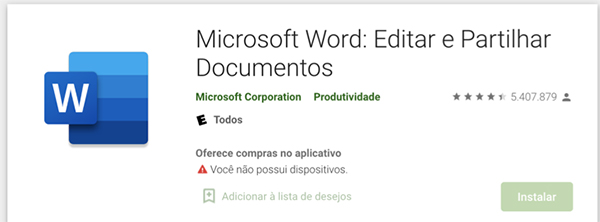
O Word é um editor de texto da Microsoft muito utilizado hoje em dia.
Recentemente ele ganhou uma versão mobile para celulares e está fazendo sucesso apesar de alguns dispositivos já virem instalados com seus editores de texto.
Vejamos como fazer um currículo com ele.
– Como baixar o Word no celular
Para instalar o Word no celular basta fazer o seguinte passo a passo:
- Acesse sua loja de aplicativos e procure pelo Word;
- Clique em baixar e aguarde o término do download;
- Ao finalizar, abra o aplicativo;
Ou acesse os links a seguir para baixar: Android | iOS
Nesse momento ele costuma mostrar um guia de passo a passo dentro do aplicativo, caso não queira acompanhar basta clicar em pular.
Além disso, ele vai pedir para configurar uma conta da Microsoft, portanto é recomendado que você utilize para salvar seus arquivos.
– Como criar ou editar o currículo no Word
Para criar seu currículo é muito simples:
- Vá até o botão de mais;
- Escolha o modelo desejado para o currículo, aqui geralmente utiliza-se o A4 ou carta de apresentação (para saber os tipos de currículo clique aqui);
- Configure a fonte, tamanho, cor e alinhamento;
Pronto, já pode começar a digitar seu currículo.
Agora, se você tem um arquivo já feito e quer fazer alguma alteração, ao invés de clicar em algum formato, clique em abrir arquivo e selecione o arquivo desejado.
Aqui pode ser que haja várias pastas, portanto, ao baixar o arquivo, procure salvar em um local de fácil acesso.
– Como salvar e enviar seu currículo no e-mail
Ao terminar de digitar seu currículo, clique no local do nome do arquivo e siga os seguintes passos:
- Clique no item de finalização que é semelhante ao de check (aqui ele salvará uma cópia em seu celular no local indicado no início da configuração do aplicativo);
- Para enviar por e-mail clique no ícone de compartilhamento que é um quadrado com uma seta;
- Selecione se quer em PDF ou docx;
- Ele automaticamente abrirá seu e-mail e pedirá para incluir o remetente;
- Basta adicionar e clicar em enviar.
Pronto, seu currículo será enviado e agora só desejar boa sorte.
2 – Utilizando o Google Docs
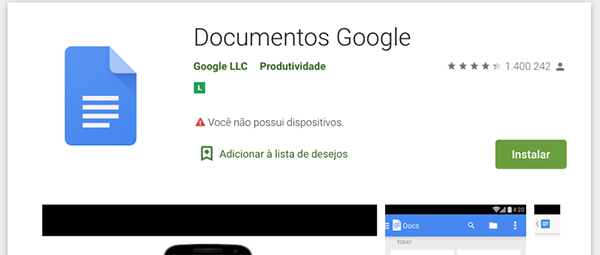
O Google Docs é o editor de texto padrão do Google. Na versão desktop ele está disponível apenas on-line, isto é, dentro do navegador.
Já no celular há um aplicativo específico para ele, portanto, vejamos como instalar, configurar e salvar seu currículo.
– Como baixar o Google Docs no celular:
Para instalá-lo, siga os mesmos procedimentos para o Word e ao terminar o download, abra o aplicativo.
Ou acesse os seguintes links: Android | iOS
– Como criar ou editar o seu currículo:
Antes de começar a criar seu currículo com o Docs o aplicativo vai pedir que você entre com sua conta Google.
Ao fazer isso, siga os seguintes passos:
- Clique no ícone de mais na tela;
- Se você quiser criar um documento do zero clique em criar documento, caso queria um modelo clique em selecionar modelo;
Pronto, você já pode começar a escrever seu currículo.
Se você quiser abrir um documento existente, o aplicativo mostra já na tela inicial os documentos que existem no celular, basta selecionar algum que ele já abrirá.
– Como salvar e enviar seu currículo no e-mail
Para enviar seu currículo por e-mail é muito fácil com o Docs, já que não precisa salvar o documento.
Para isso faça o seguinte:
- Dentro do documento aberto há um ícone de uma pessoa com um mais como se fosse para solicitar amizade no Facebook;
- Ao clicar nele você precisa inserir o e-mail para quem deseja enviar e também é possível colocar uma mensagem;
- Além disso você precisa configurar o que essa pessoa poderá fazer com o arquivo, ou seja, se será somente leitura, edição ou comentarista.
Já se você deseja apenas salvar seu currículo, clique nos três pontinhos na tela do aplicativo, em seguida clique em enviar uma cópia e selecione o tipo de arquivo desejado.
Feito isso, você precisa selecionar qual aplicativo será o destino dele, um exemplo é você salvar no Google Drive ou em algum aplicativo de nuvem.
3 – Aplicativo para celular
Caso você queira outras opções de aplicativos para celular, vejamos outras 5 opções gratuitas.
– Canva:
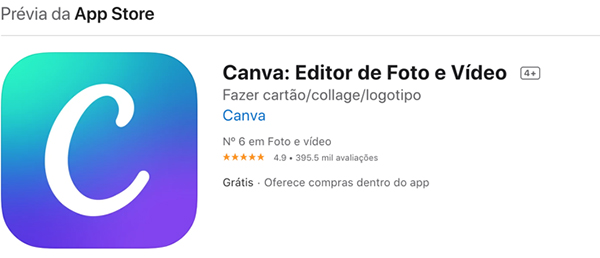
O Canva é um aplicativo de criação de designs para android e IOS, ele permite a criação de imagens, vídeos, slides e currículos.
Para instalar é bem simples:
- Acesse a loja de apps e procure pelo Canva;
- Faça o download e execute o aplicativo;
- Ele vai pedir que você crie sua conta, para isso, utilize seu e-mail e uma senha segura e pronto, você já tem acesso a diversos templates.
Ou baixe através dos links abaixo:
– Go2Job – currículo fácil:
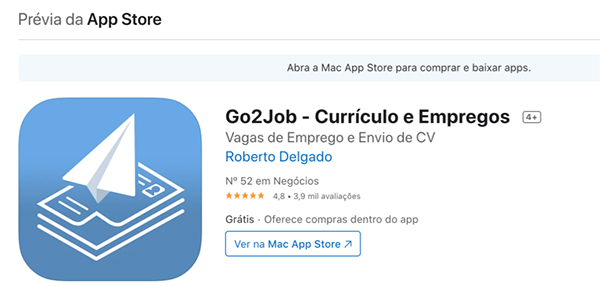
O aplicativo também está disponível tanto para Android e iOS e os procedimentos de instalação são iguais ao do curriculum vitae.
A diferença aqui consiste nas opções de edição.
Esse aplicativo vem com seis opções gratuitas de layout além de permitir alterar cor, margem e foto, porém se quiser ter mais opções ele permite a assinatura de um plano por R$9,99 por mês.
Mas só com as opções gratuitas já dá para fazer um bom currículo e, ao finalizar, é possível salvar, imprimir, exportar para nuvem ou enviar por e-mail.
– Pages:
Esse aplicativo está disponível somente para iOS.
Ele já vem pré-instalado no iPhone, portanto basta apenas acessar e escolher um dos modelos de currículo que ele apresenta.
Com ele é possível também exportar o currículo em formato PDF que é o mais recomendado na hora de enviar um currículo já que diferentes empresas utilizam diferentes tipos de editores de texto.
– LinkedIn:
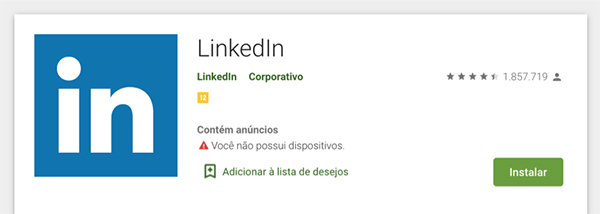
O LinkedIn apesar de ser considerado uma rede social, ele é uma rede voltada para o setor profissional.
Para baixar o app que está disponível tanto na PlayStore como para iOS, basta procurar pelo LinkedIn, instalar e criar uma conta.
Download do LinkedIn: Android | iOS
Ao criar uma conta você pode editar suas experiências profissionais e habilidades. Feito isso, basta clicar nos três pontinhos que aparece em seu perfil e exportar o currículo como PDF.
Portanto, essas são algumas das diversas opções na hora de fazer um currículo pelo celular, espero que tenha gostado, deixe seu comentário para tirar dúvidas e compartilhe com que precisa!


